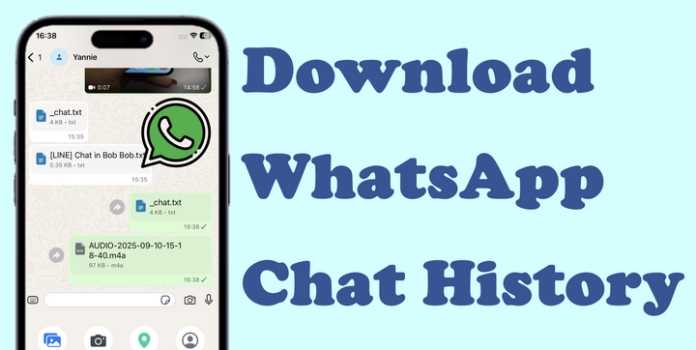在 Windows 10 中使用和管理虚拟桌面
如果您在 PC 上进行大量项目工作,或者只是想将工作和个人应用程序彼此分开,Windows 10 提供了一项有用的虚拟桌面功能。单击桌面任务栏上的“任务视图”图标将打开“任务视图”屏幕,在左上角您将看到一个“+ 新桌面”按钮。您还可以通过按键盘上的 Win + Tab 打开任务视图。 单击此按钮将在您的电脑上创建一个新桌面。这将显示一个空白桌面,您可以在其中打开应用程序,但您也可以将任何应用程序从虚拟桌面移动到另一个虚拟桌面,方法是打开任务视图屏幕,选择要移动的应用程序正在其上运行的桌面,然后将大应用程序缩略图拖动到其他虚拟桌面。
单击此按钮将在您的电脑上创建一个新桌面。这将显示一个空白桌面,您可以在其中打开应用程序,但您也可以将任何应用程序从虚拟桌面移动到另一个虚拟桌面,方法是打开任务视图屏幕,选择要移动的应用程序正在其上运行的桌面,然后将大应用程序缩略图拖动到其他虚拟桌面。 虚拟桌面在 Windows 10 中的使用看似简单,您只需几分钟即可掌握基础知识。它们可以是将工作应用程序与个人应用程序分开的好方法,或者创建一个当您开始大脑冻结时可以时不时使用的空间。
虚拟桌面在 Windows 10 中的使用看似简单,您只需几分钟即可掌握基础知识。它们可以是将工作应用程序与个人应用程序分开的好方法,或者创建一个当您开始大脑冻结时可以时不时使用的空间。 还有一些方便的键盘快捷键可以使虚拟桌面的使用更加简单。
还有一些方便的键盘快捷键可以使虚拟桌面的使用更加简单。
赢+Ctrl+D– 创建一个新的虚拟桌面并切换到它
赢+Ctrl+F4– 关闭当前虚拟桌面
Win + Ctrl + 左/右光标– 移动到左侧或右侧的虚拟桌面
了解如何利用 Windows 10 最大限度地提高工作效率,Mike Halsey 的书“Windows 10 生产力手册” 现已发售阿普雷斯,以及所有优秀的书商。


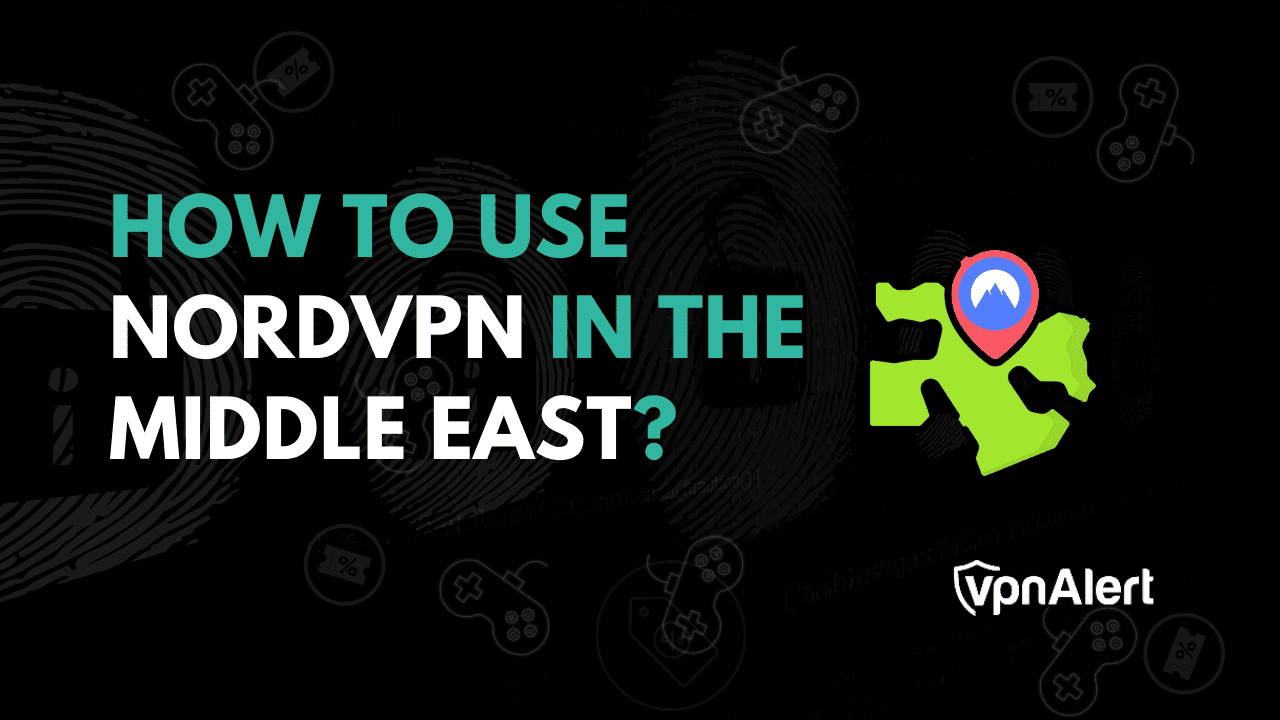


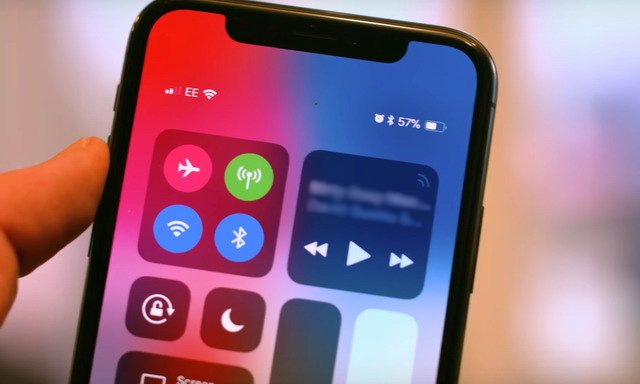
![如何解决 OmeTV 无法工作的问题 [7 种方法]](https://pfrlju.com/tech/avilas/wp-content/uploads/cache/2025/04/fortniteunabletologin.jpg)



![修复:Amazon Firestick Remote 闪烁黄灯 [9 个修复]](https://pfrlju.com/tech/adelia/wp-content/uploads/2022/08/Firestick-Remote-Flashing-Yellow-Light.webp)